本篇文章旨在為您提供關於Win10取消開機密碼後出現兩個帳戶的解決方案。我深信許多用戶在移除開機密碼後都可能會遇到同樣的問題,對此不必心生憂慮,讓我們一起合力尋找解決方案!
方法一:刪除本機帳號
1、 請您開啟設定選單,點選帳號選項。
2、 在左側選單選取「家庭和其他使用者」。
3、 在右側視窗中尋找您希望刪除的本機帳戶,然後按一下該帳戶。
4、 在彈出的選項中,請選擇「刪除」按鈕進行操作。
5、 待確認刪除操作後,只要重新啟動電腦,問題即可順利解決!

# 方法二:修改登錄機碼
1、 依照快速鍵「Win R」開啟運行窗口,輸入「regedit」並敲回車,即可開啟註冊表編輯器。
2、 在此登錄編輯程式中,請依序展開下列路徑:HKEY_LOCAL_MACHINE\SOFTWARE\Microsoft\Windows NT\CurrentVersion\Winlogon。
3、 在Winlogon資料夾中尋找到名為「AutoAdminLogon」的鍵值,並將其數值由原先的「1」改為「0」。
4、 儲存並關閉登錄編輯器,稍後重新啟動電腦,問題應該就可以妥善解決!
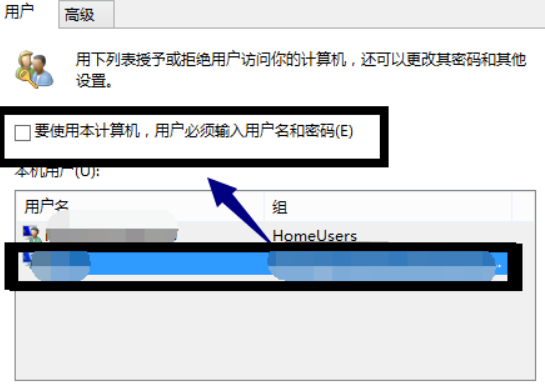
方法三:使用命令列
1、 請按「Win X」鍵,選擇「命令提示字元(管理員)」。
2、 在命令提示字元視窗內輸入以下命令並回車:netplwiz。
3、 在隨後彈出的使用者帳戶視窗中,取消勾選「要使用此計算機,使用者必須輸入使用者名稱和密碼」選項。
4、 點選「套用」按鈕,並輸入您的帳號密碼,最後點選「確定」完成操作。
5、 敬請重新啟動電腦,問題應能順利得以解決!
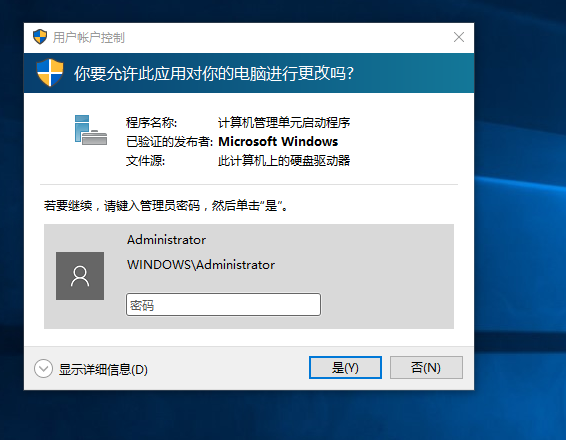
以上是新增一個帳戶使Win10取消開機密碼後多了一個帳戶的詳細內容。更多資訊請關注PHP中文網其他相關文章!




